- FXONの特徴
-
サービス/商品サービス/商品サービス/商品

FXONが為替ブローカーとして提供している、リテール向け取引条件やプラットフォーム、取引可能な商品などを詳しくご案内しています。
close close

-
お客様サポートお客様サポートお客様サポート

口座開設方法や取引ツールの使い方、ヘルプデスクのQA集など、お客様向けサポート情報を掲載しています。
MetaTrader4/5 ご利用ガイド MetaTrader4/5 ご利用ガイド MetaTrader4/5 ご利用ガイド
メタトレーダーのインストール・操作方法をどこよりも詳しく解説。
よくある質問 よくある質問 よくある質問
お困り事はなんですか?あらゆる答えがここにある。
新着情報 新着情報 新着情報
運営会社・ライセンス 運営会社・ライセンス 運営会社・ライセンス
サイトマップ サイトマップ サイトマップ
お問い合わせ お問い合わせ お問い合わせ
一般・個人情報・プライバシーに関するお問い合わせ。
close close

- プロモーション
- トレーダーズマーケット
- パートナー
-
close close
FXONが為替ブローカーとして提供している、リテール向け取引条件やプラットフォーム、取引可能な商品などを詳しくご案内しています。
口座開設方法や取引ツールの使い方、ヘルプデスクのQA集など、お客様向けサポート情報を掲載しています。
メタトレーダーのインストール・操作方法をどこよりも詳しく解説。
お困り事はなんですか?あらゆる答えがここにある。
一般・個人情報・プライバシーに関するお問い合わせ。
トレードに役立つ情報や、マーケット情報を掲載しています。トレーダー同士の取引実績ポートフォリオもご覧いただけます。


この記事は:
に公開されています
に更新されています
MetaTrader4(MT4)/MetaTrader5(MT5)では、アメリカのJ.W.ワインダー氏によって考案された相対力指数(RSI)が利用できます。相対力指数(RSI)は、値動きの幅から相場が買われ過ぎか、または売られ過ぎかを判断するテクニカル指標です。
ここでは、MT4/MT5で相対力指数(RSI)を表示・設定する方法について説明します。
MT4/MT5それぞれの説明は、タブ切替でご確認いただけます。
手順1
相対力指数(RSI)の設定は、メニューバー・ナビゲーターの2か所から行うことができます。
メニューバーから相対力指数(RSI)を表示・設定する方法
メニューバーの「挿入」をクリックします。「インディケータ」、「オシレーター」の順にマウスポインターを動かし、「Relative Strength Index」を選択します。
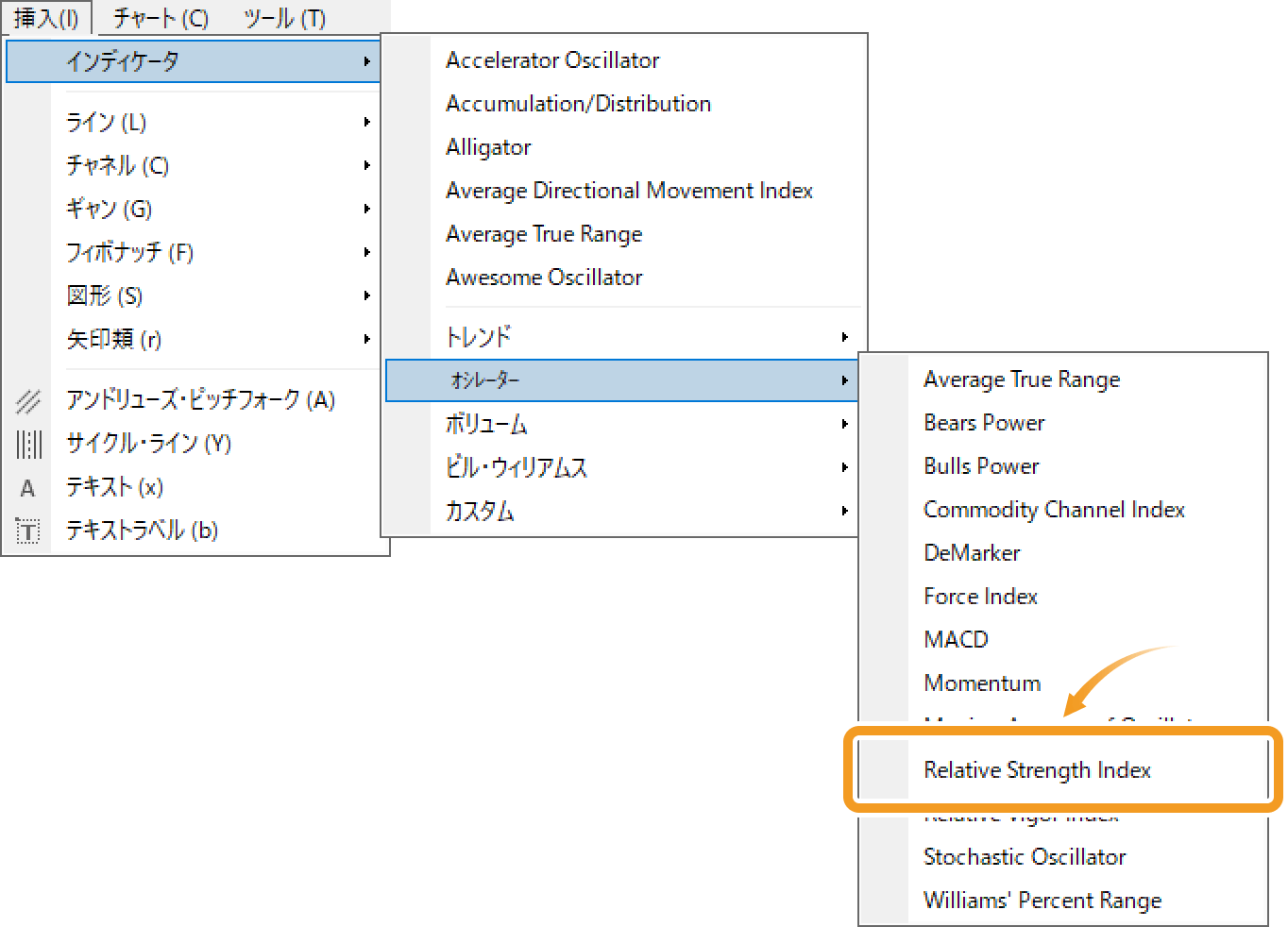
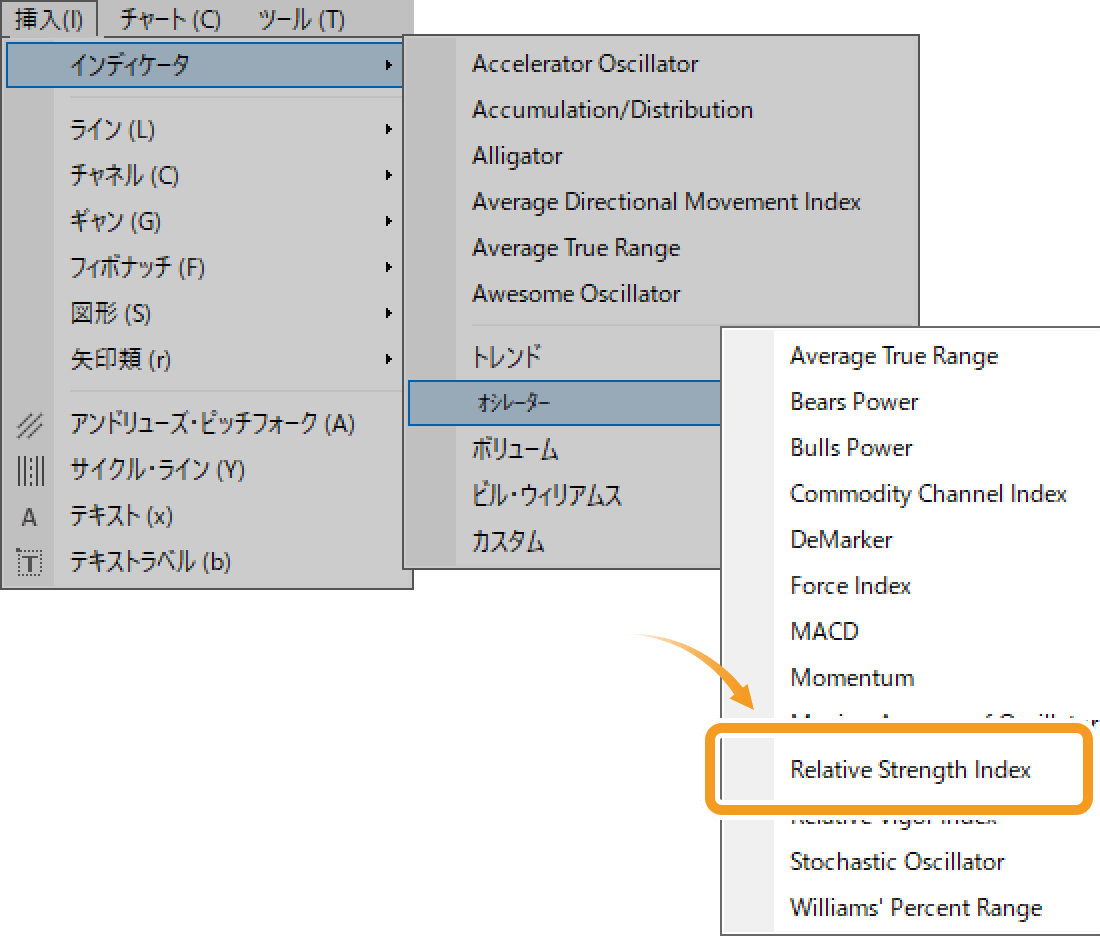
ナビゲーターから相対力指数(RSI)を表示・設定する方法
ナビゲーター内で、「インディケータ」「オシレーター」の左側にある「+」を順にクリックします。「Relative Strength Index」を選択し、表示させたいチャート上にドラッグ&ドロップしてください。
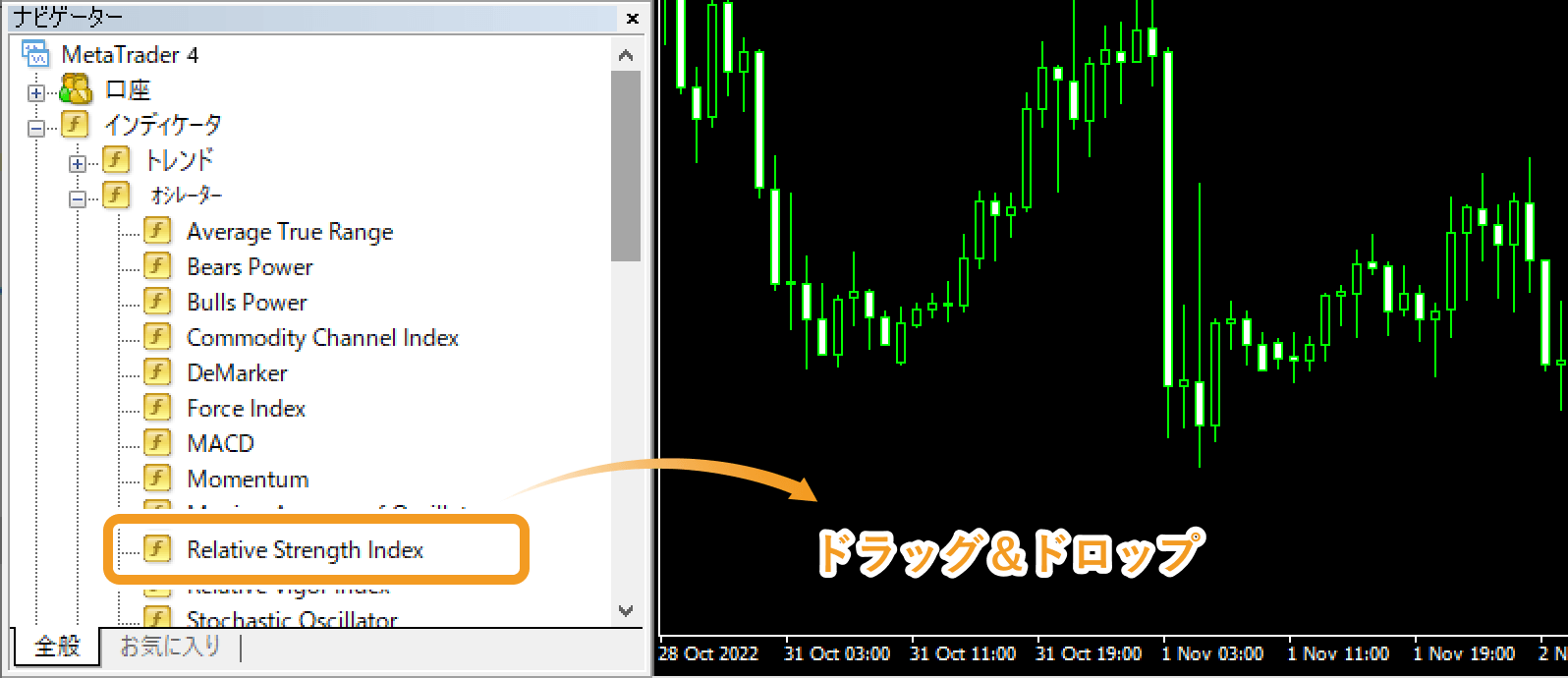
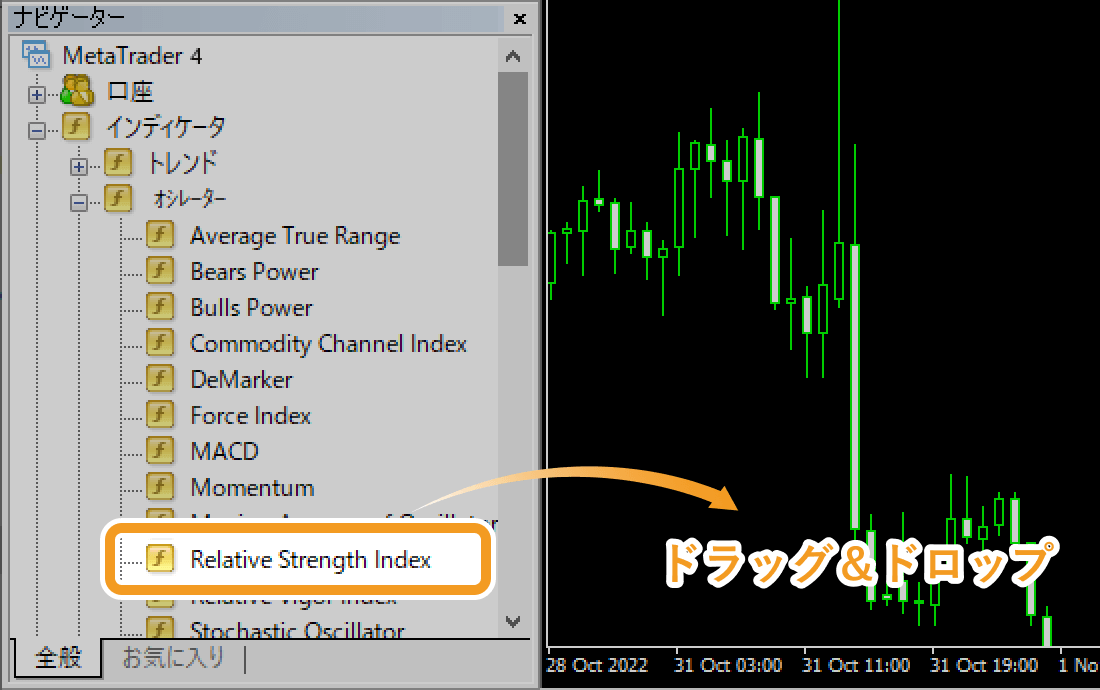
または、「Relative Strength Index」上で右クリックし、「チャートに表示」を選択します。
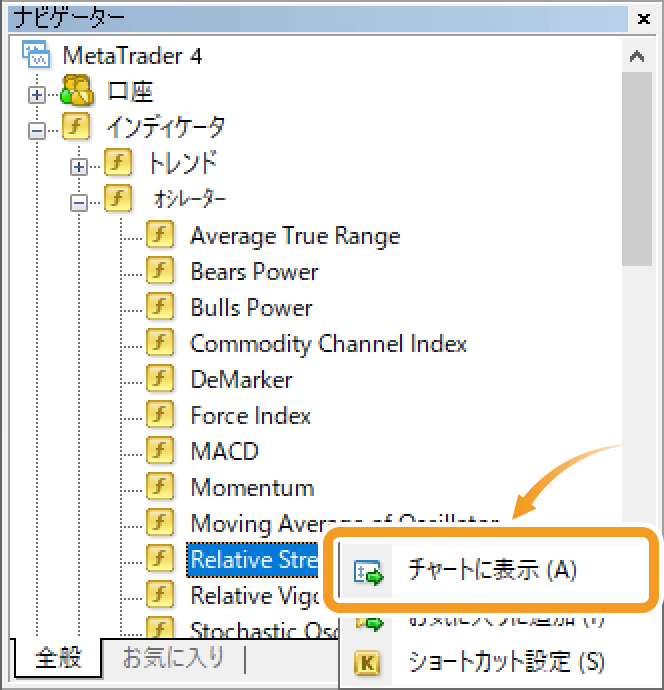
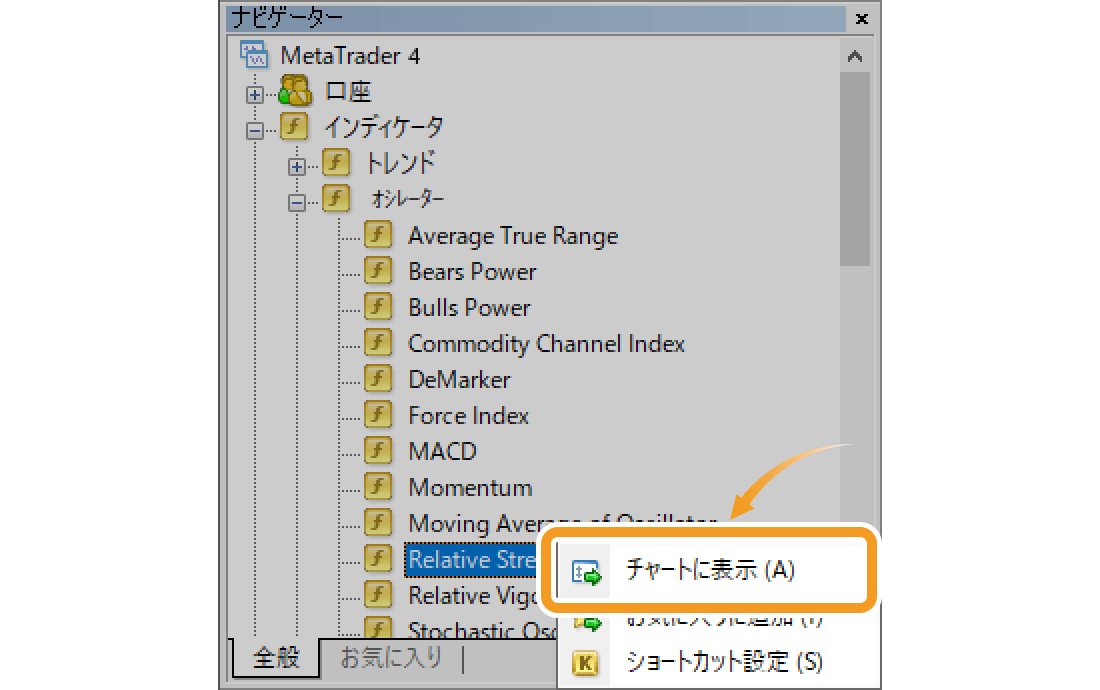
手順2
相対力指数(RSI)の設定画面が表示されます。「パラメーター」「レベル表示」「表示選択」それぞれのタブで詳細設定を行い、「OK」ボタンをクリックします。
「パラメーター」タブの設定
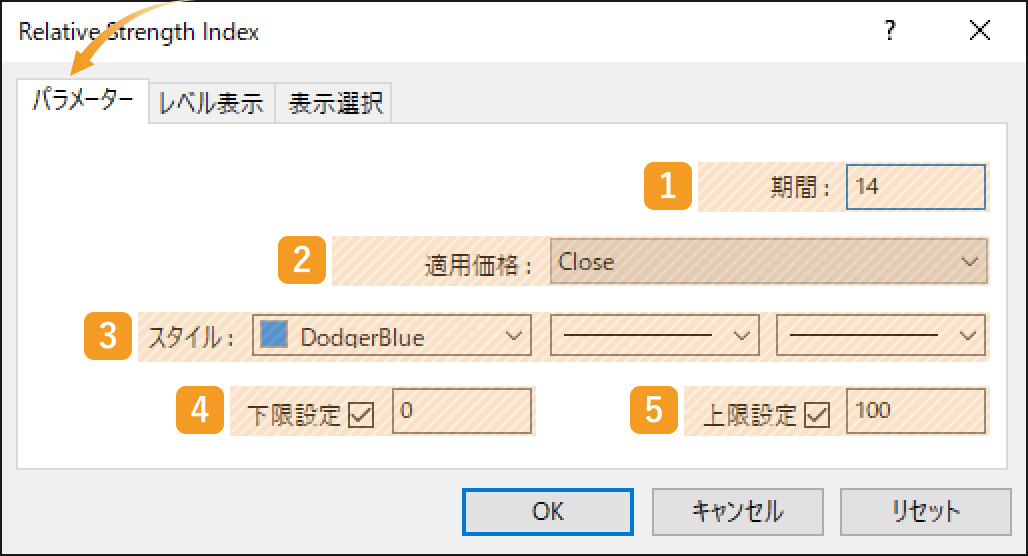

|
番号 |
項目名 |
説明 |
|---|---|---|
|
1 |
期間 |
相対力指数(RSI)の設定期間を指定します。単位は時間足の本数となり、日足チャートの場合、「14」とすると、過去14日間のデータを基に相対力指数(RSI)が形成されます。 |
|
2 |
適用価格 |
相対力指数(RSI)のデータを形成する価格を指定します。 Close:終値 Open:始値 High:高値 Low:安値 Median Price(HL/2):(高値+安値)÷2 Typical Price(HLC/3):(高値+安値+終値)÷3 Weighted Close(HLCC/4):(高値+安値+終値×2)÷4 Previous Indicator's Data:直近で表示させたインディケータの値を利用 First Indicator's Data:最初に表示したインディケータの値を利用 |
|
3 |
スタイル |
表示する相対力指数(RSI)の色、線の種類、線の太さを設定します。 |
|
4 |
下限設定 |
サブウィンドウに表示する相対力指数(RSI)の下限値を指定します。 |
|
5 |
上限設定 |
サブウィンドウに表示する相対力指数(RSI)の上限値を指定します。 |
適用価格として設定可能な「Previous Indicator's Data」および「First Indicator's Data」は、チャートに表示している銘柄の価格ではなく、サブウインドウで表示しているインディケータの値を利用する設定です。
例えば、出来高を1つ目のインディケータとして表示させたサブウインドウに、RSIの適用価格を「First Indicator's Data」にして表示させると、出来高のRSIが表示されます。
MT4では、それらの適用価格が利用できない状況でも表示されますが、選択しても自動的に「Close」へ変更されます。
「レベル表示」タブの設定
相対力指数(RSI)が表示されるサブウィンドウでは、指定した水準に水平性ラインを表示することが可能です。デフォルトで設定される30%と70%の水準を変更する場合は、数値部分をダブルクリックして入力しなおします。水平線ラインを追加する場合は「追加」をクリックし、追加する水準の数値を入力します。
相対力指数(RSI)は、50%を中心として0〜100%の範囲で推移するため、0〜100の数値を入力してください。
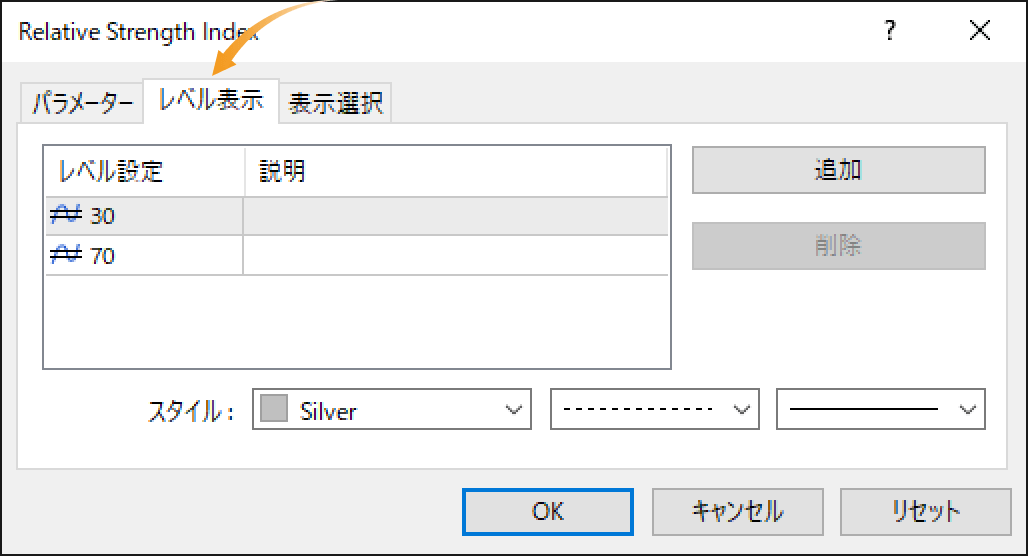
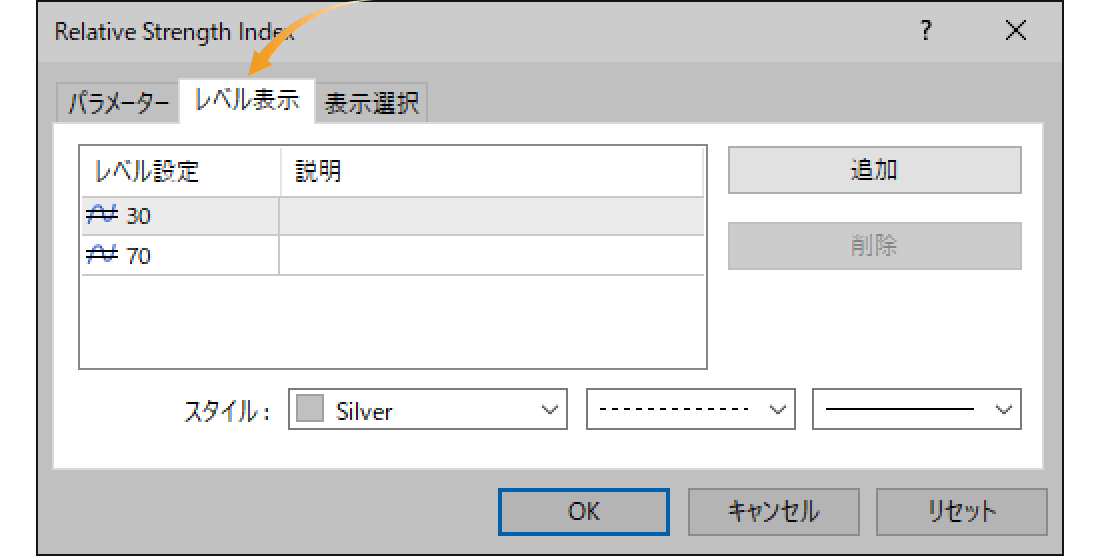
「表示選択」タブの設定
表示する時間足を指定するには、「表示選択」タブで設定を行います。なお、相対力指数(RSI)はサブウィンドウにのみ表示できるため、「データ・ウィンドウに表示」のチェックを外してもサブウィンドウに表示されます。
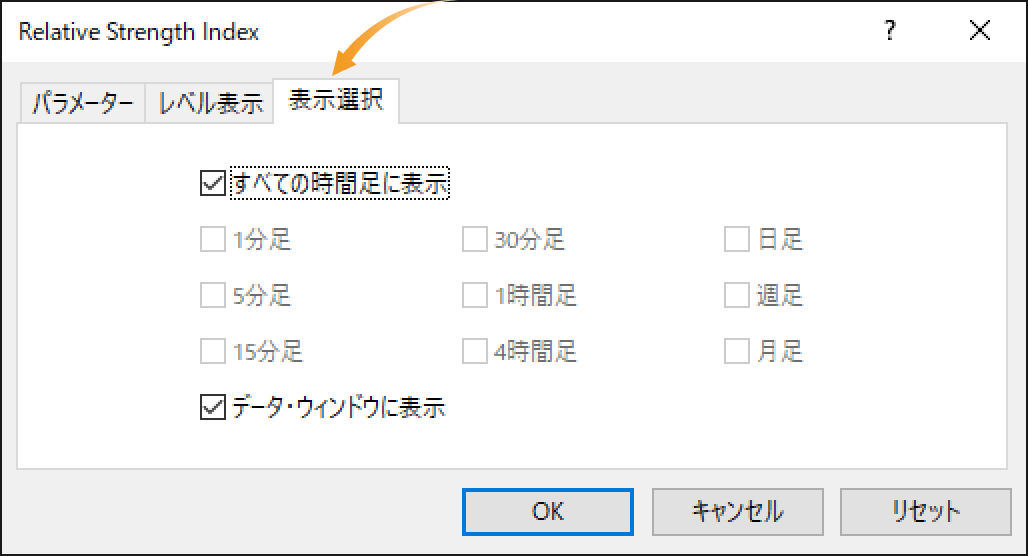
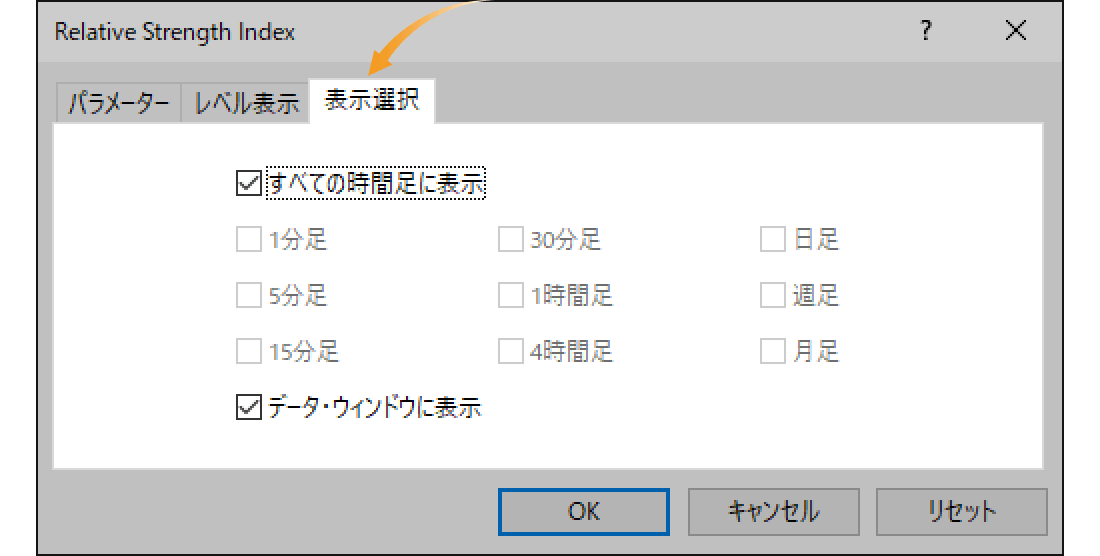
手順3
チャートのサブウィンドウ上に相対力指数(RSI)が表示されます。

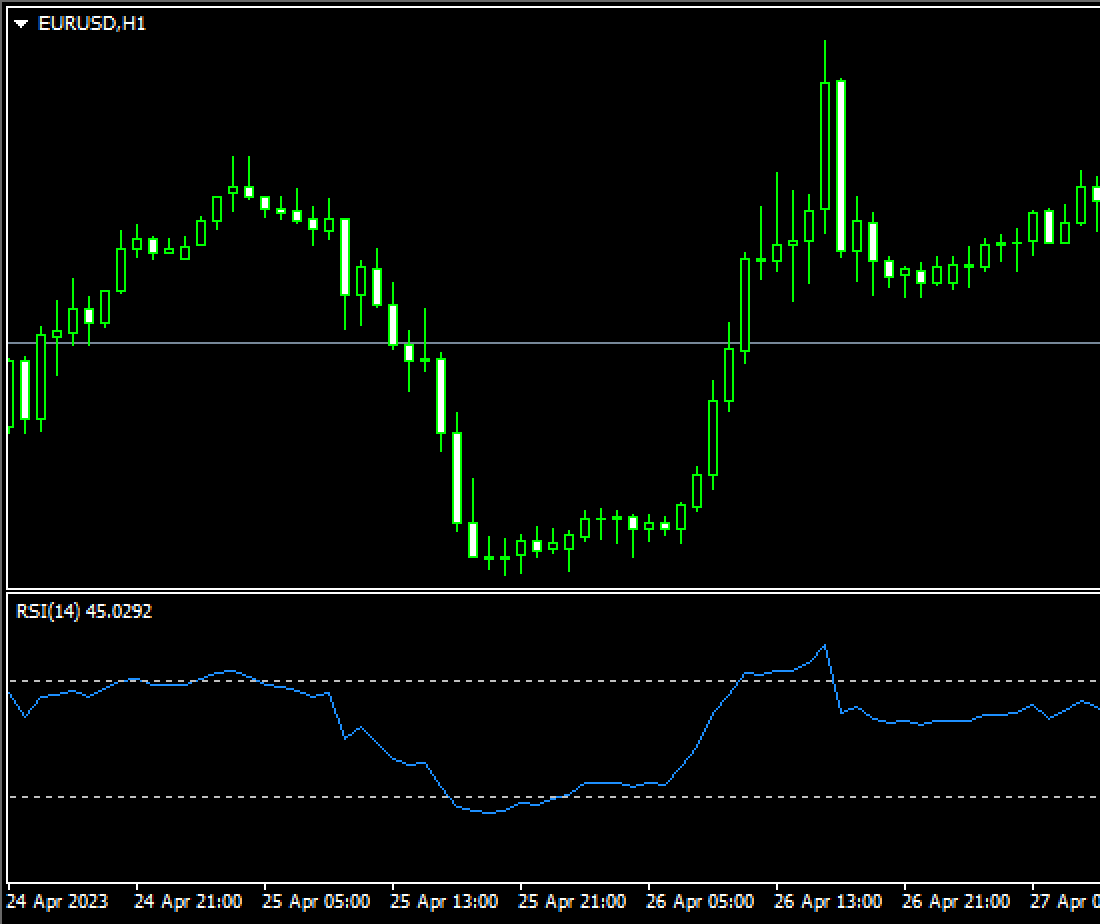
手順1
相対力指数(RSI)の設定は、メニューバー・ナビゲーターの2か所から行うことができます。
メニューバーから相対力指数(RSI)を表示・設定する方法
メニューバーの「挿入」をクリックします。「インディケータ」、「オシレーター」の順にマウスポインターを動かし、「Relative Strength Index」を選択します。
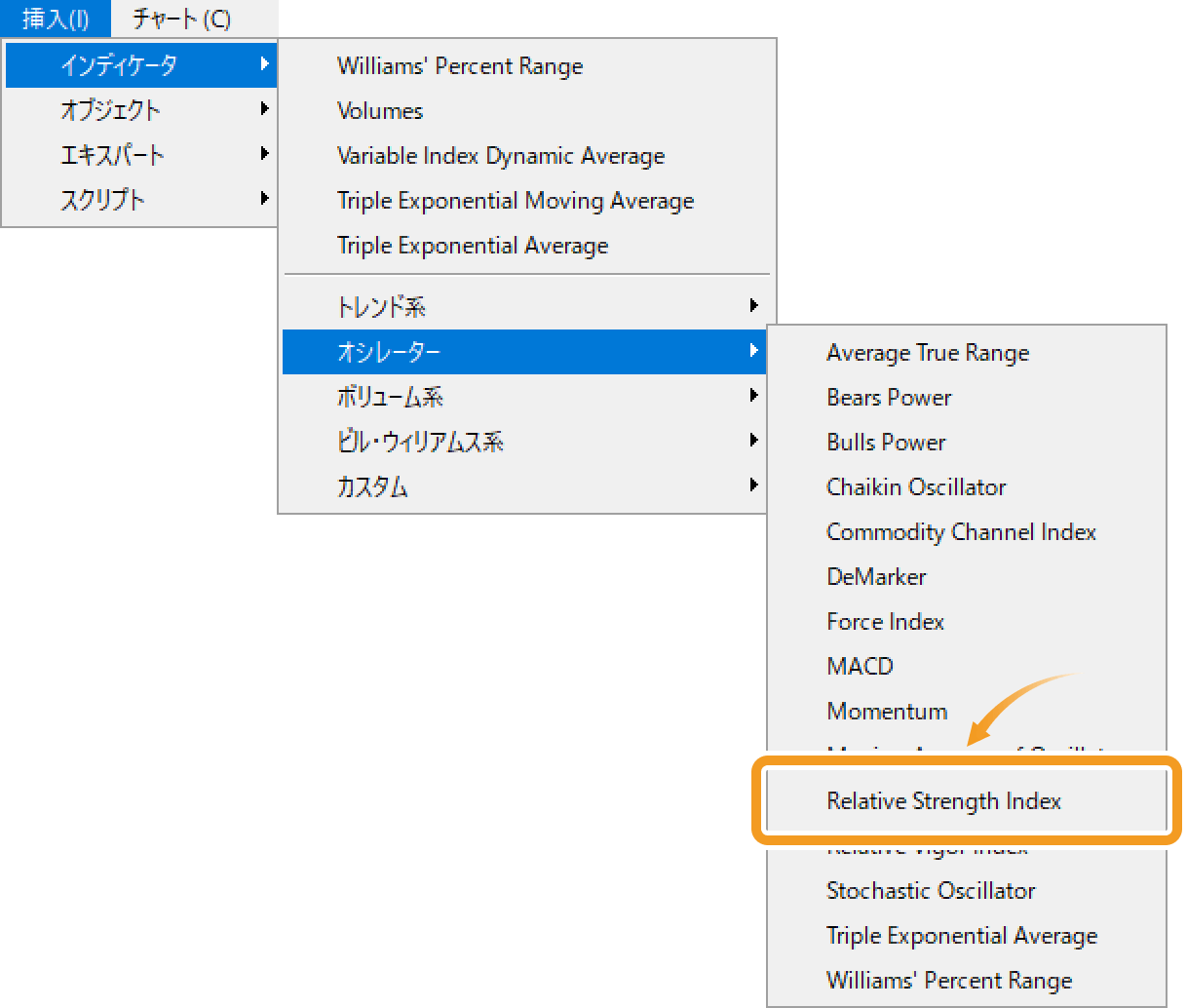
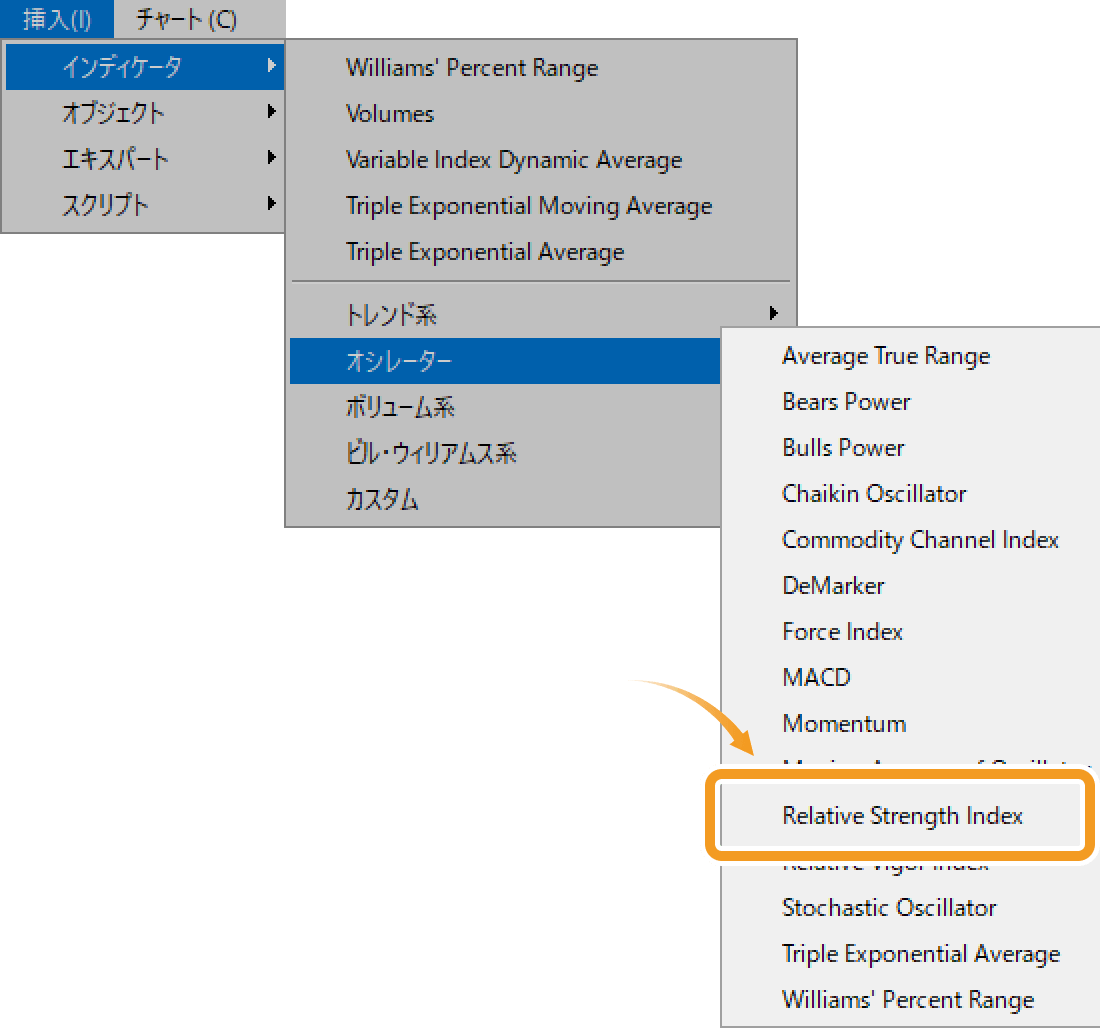
ナビゲータから相対力指数(RSI)を表示・設定する方法
ナビゲータ内で、「指標」「オシレーター」の左側にある「+」を順にクリックします。「Relative Strength Index」を選択し、表示させたいチャート上へドラッグ&ドロップしてください。
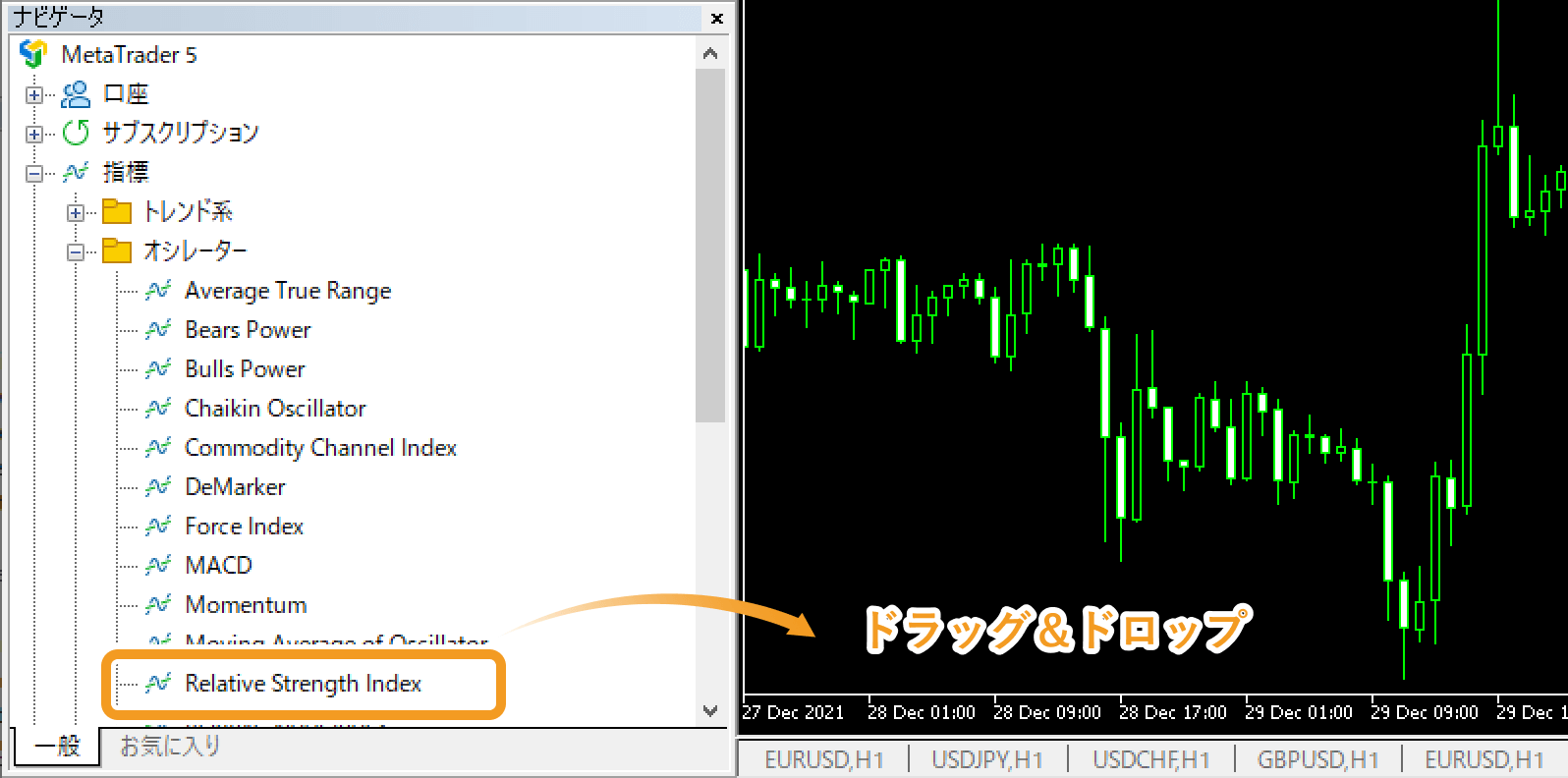
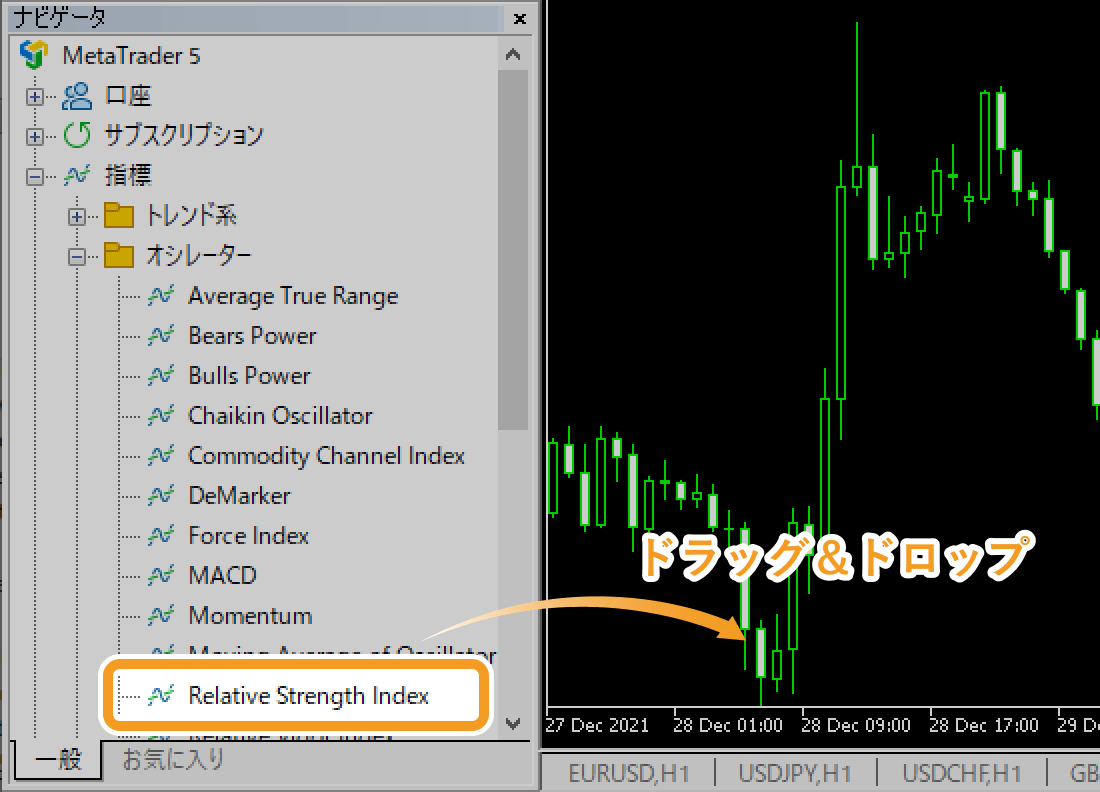
または、「Relative Strength Index」上で右クリックし、「チャートに追加」を選択します。
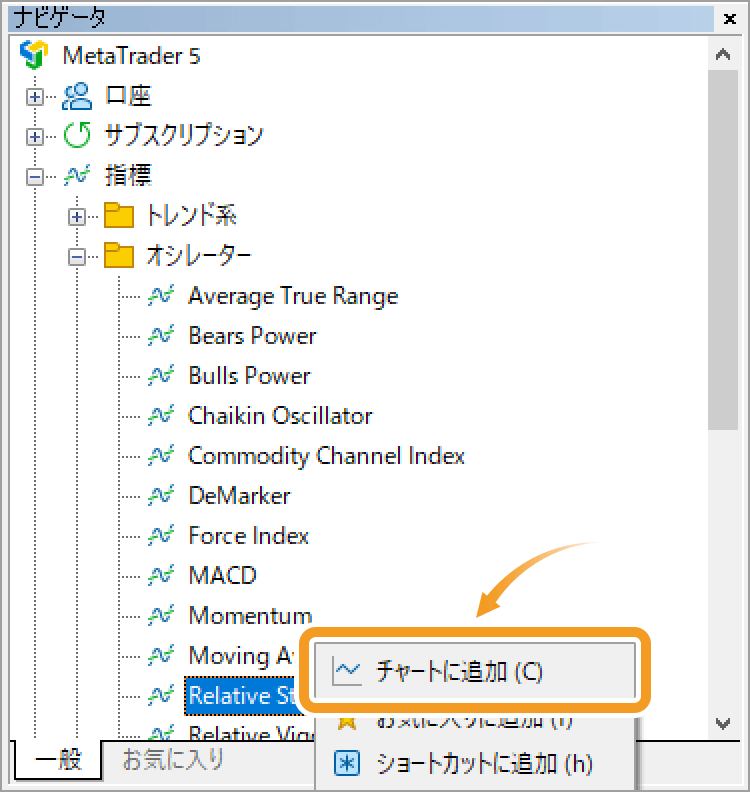
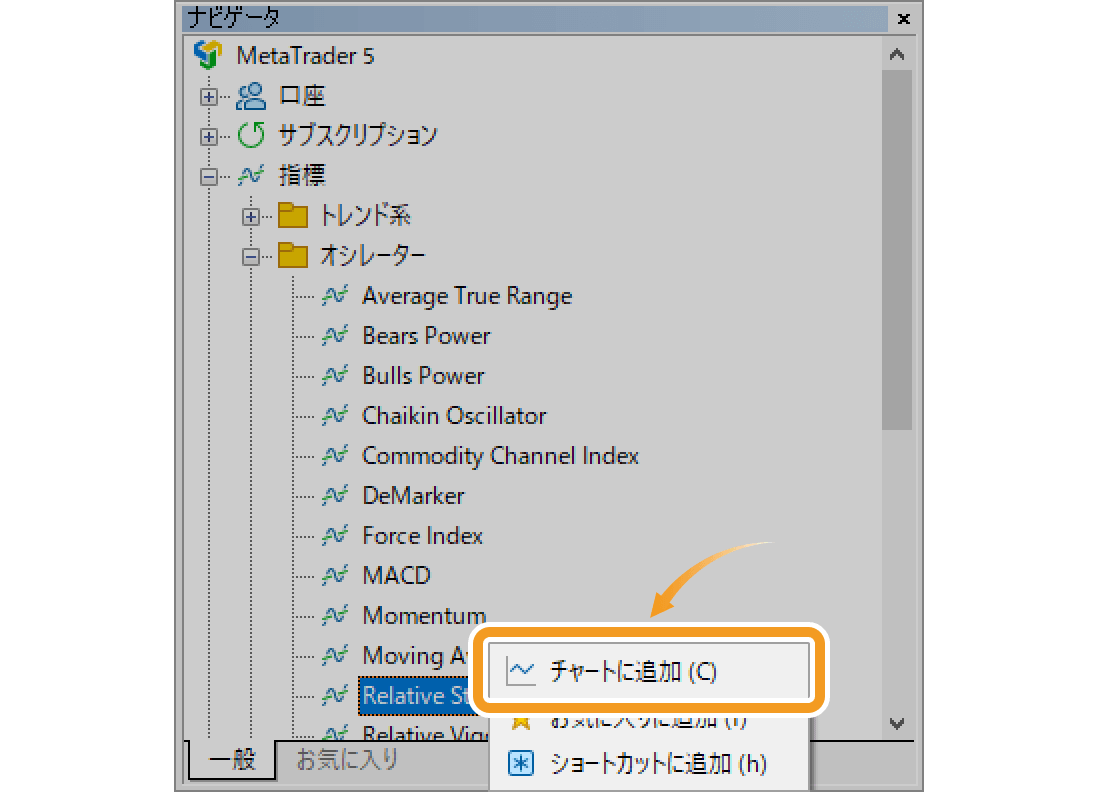
手順2
相対力指数(RSI)の設定画面が表示されます。「パラメータ」「レベル」「スケール」「表示選択」それぞれのタブで設定を行い、「OK」ボタンをクリックします。
「パラメータ」タブの設定
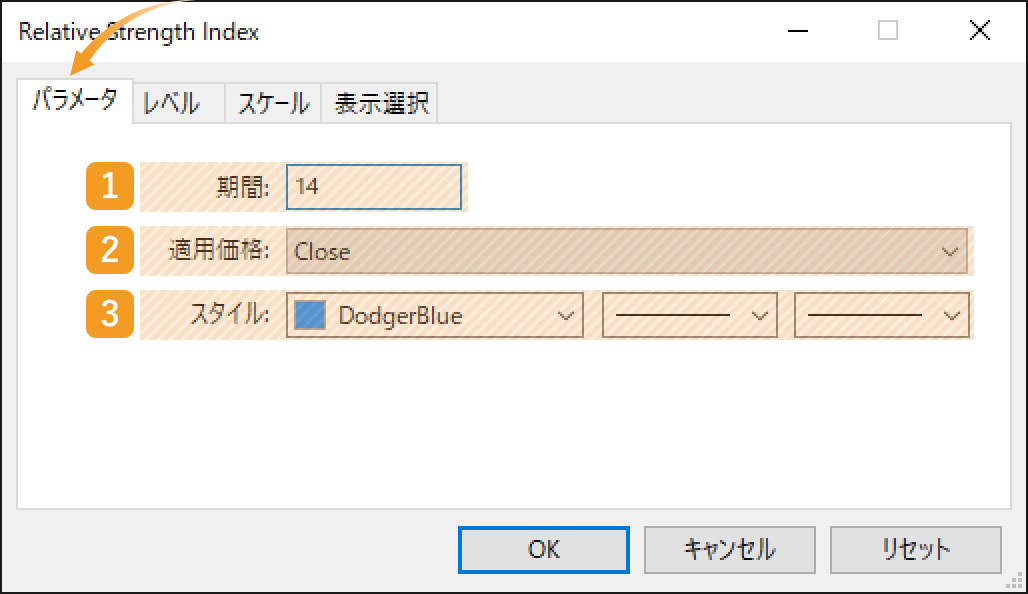
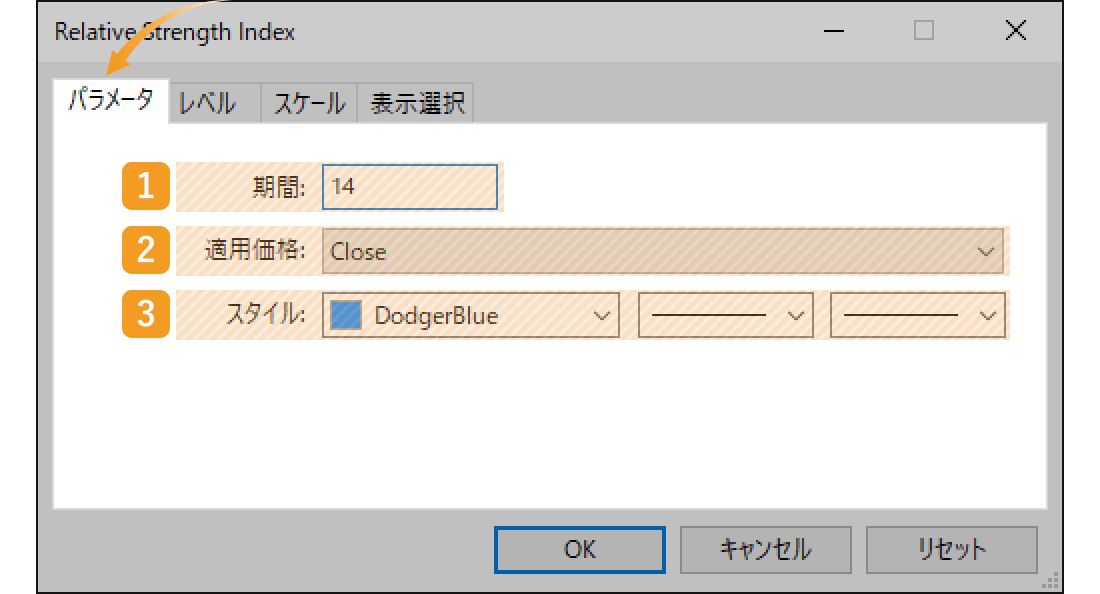
|
番号 |
項目名 |
説明 |
|---|---|---|
|
1 |
期間 |
相対力指数(RSI)の設定期間を指定します。単位は時間足の本数となり、日足チャートの場合、「14」とすると、過去14日間のデータを基に相対力指数(RSI)が形成されます。 |
|
2 |
適用価格 |
相対力指数(RSI)のデータを形成する価格を指定します。 |
|
3 |
スタイル |
表示する相対力指数(RSI)の色、線の種類、線の太さを設定します。 |
適用価格として設定可能な「前のインディケータのデータ」および「始めのインディケータのデータ」は、チャートに表示している銘柄の価格ではなく、サブウインドウで表示しているインディケータの値を利用する設定です。
例えば、出来高を1つ目のインディケータとして表示させたサブウインドウに、RSIの適用価格を「始めのインディケータのデータ」にして表示させると、出来高のRSIが表示されます。
「レベル」タブの設定
相対力指数(RSI)が表示されるサブウィンドウでは、指定した水準に水平性ラインを表示することが可能です。デフォルトで設定される30%と70%の水準を変更する場合は、数値部分をダブルクリックして入力しなおします。水平線ラインを追加する場合は「追加」をクリックし、追加する水準の数値を入力します。
相対力指数(RSI)は、50%を中心として0〜100%の範囲で推移するため、0〜100の数値を入力してください。
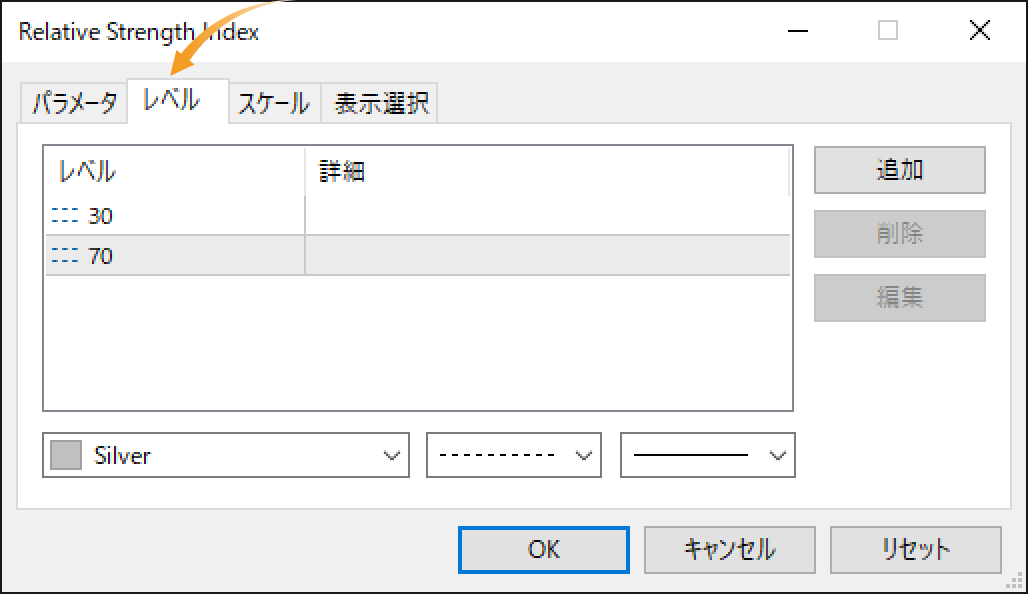
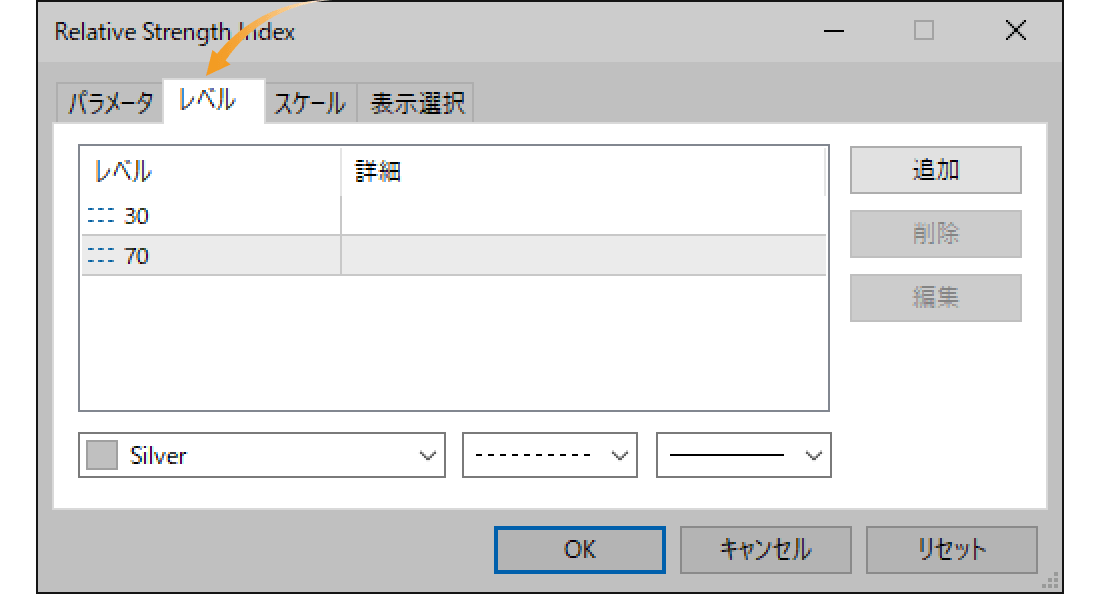
「スケール」タブの設定
相対力指数(RSI)が表示されるサブウインドウの、スケール(目盛り)設定を行います。
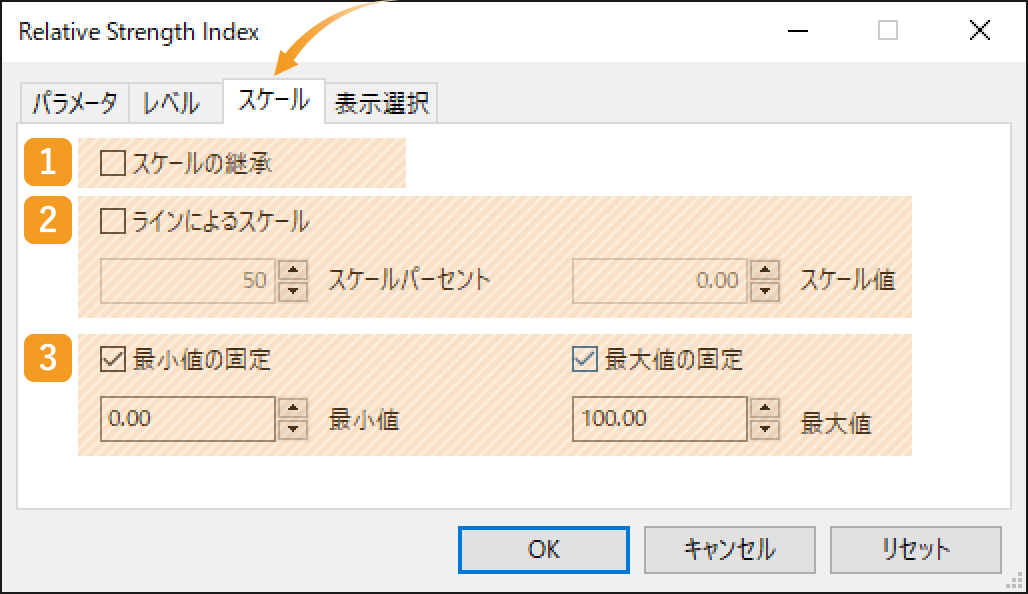
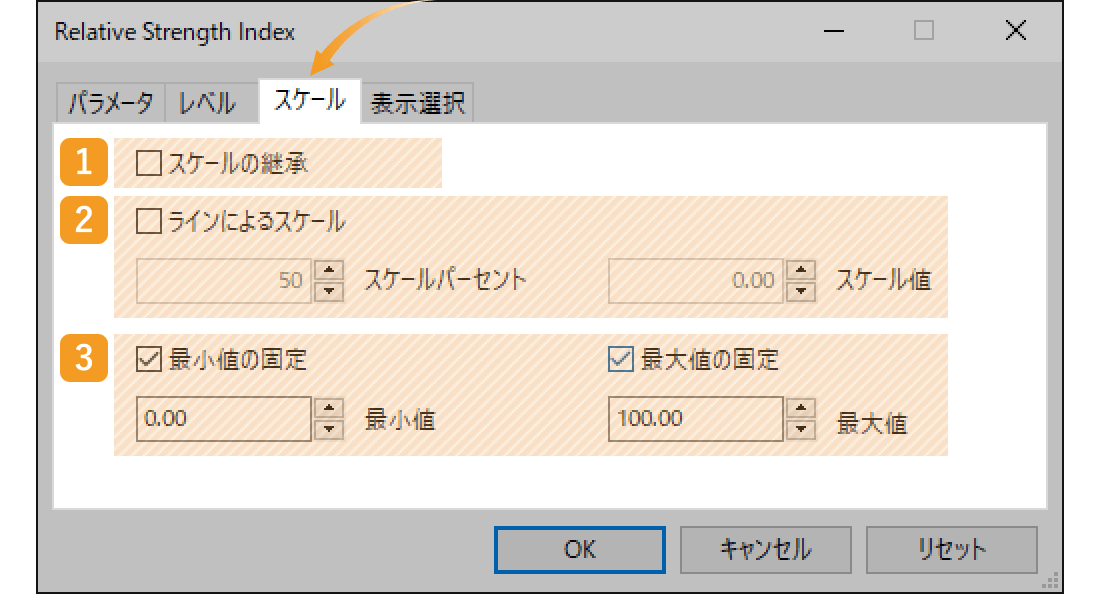
|
番号 |
項目名 |
説明 |
|---|---|---|
|
1 |
スケールの継承 |
同じサブウインドウ内に複数のインディケータを表示する際、1つ前に表示した指標のスケール(目盛り)を引き継ぎたい場合、チェックを入れます。 |
|
2 |
ラインによる |
サブウインドウに表示する相対力指数(RSI)の位置を指定することができます。スケールパーセントを「50」、スケール値を「0」と入力すると、縦軸の最大値を100%として50%の水準に、スケール値で指定した値「0」がくるよう縦軸のスケールが調整されます。 |
|
3 |
最小値・最大値の |
サブウィンドウに表示する相対力指数(RSI)の、下限値と上限値を指定します。 |
「表示選択」タブの設定
表示する時間足を指定するには、「表示選択」タブで設定を行います。なお、相対力指数(RSI)はサブウィンドウにのみ表示できるため、「データ・ウィンドウに表示」のチェックを外してもサブウィンドウに表示されます。
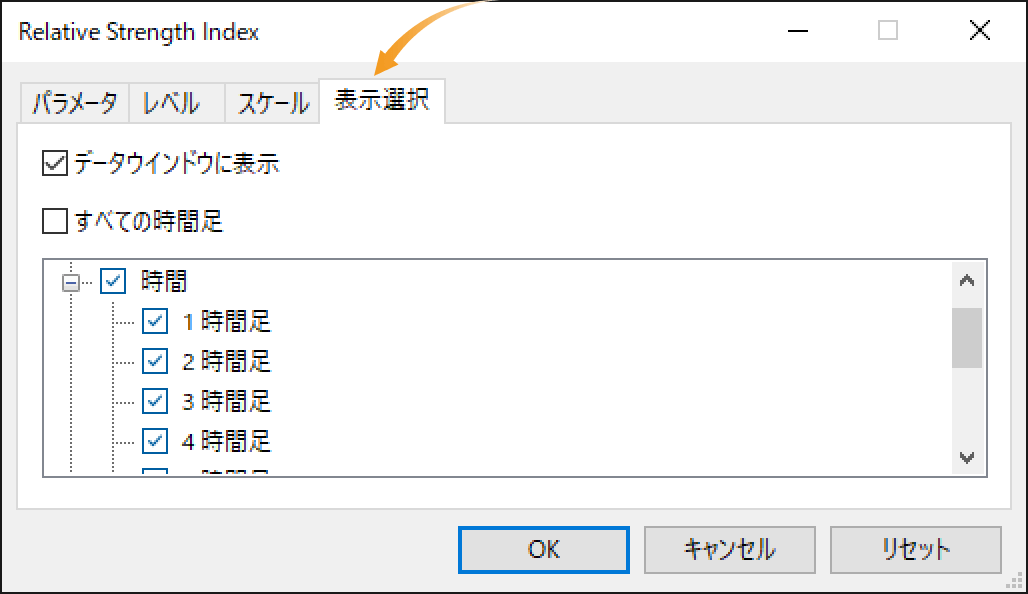
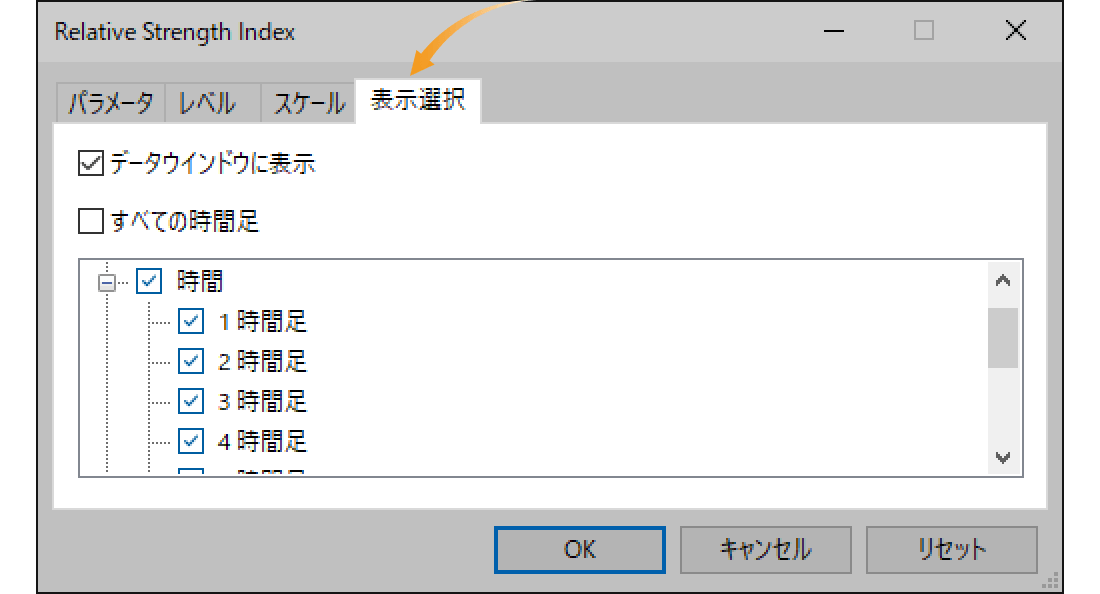
手順3
チャートのサブウインドウ上に相対力指数(RSI)が表示されます。


この記事はお役に立ちましたか?
0人中0人がこの記事が役に立ったと言っています
貴重な意見をいただきありがとうございます。
FXONでは、このウェブサイトの機能向上とお客様の利便性を高めるためにクッキー使用しています。本ウェブサイトでは、当社だけではなく、お客様のご利用状況を追跡する事を目的とした第三者(広告主・ログ解析業者等)によるクッキーも含まれる可能性があります。 利用の方針

